Intelligenza artificiale per Jira Service Management
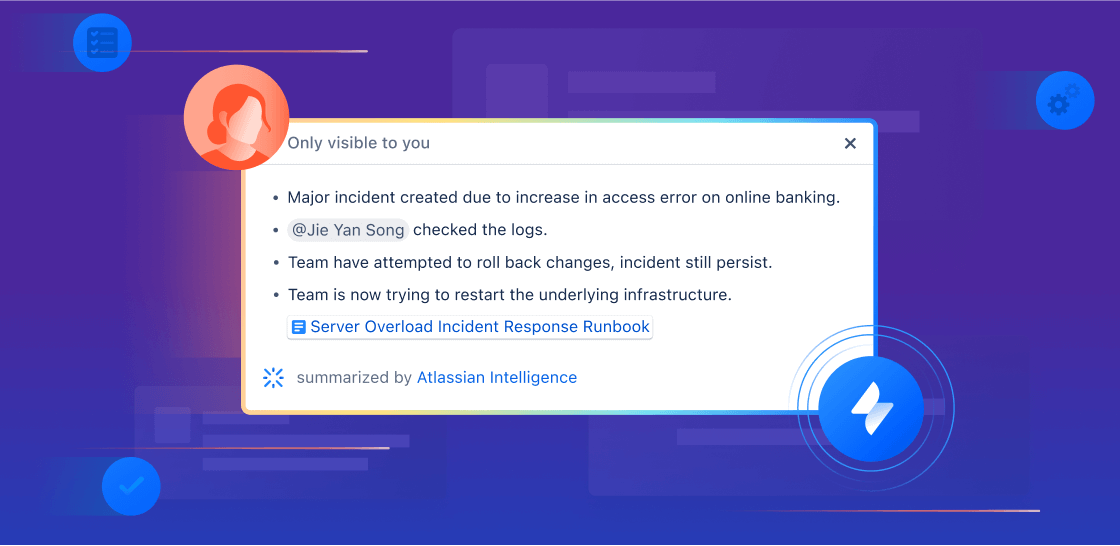
Panoramica
Questa guida è per chiunque inizi a usare le funzioni di intelligenza artificiale (AI) in Jira Service Management. Usala come risorsa per usare esperienze intelligenti sulla piattaforma Jira Service Management che possono aiutarti ad accelerare la produttività e fornire un servizio eccezionale a dipendenti e clienti.
Inizia a usare Atlassian Intelligence
Atlassian Intelligence è una raccolta di funzionalità basate sull'intelligenza artificiale, disponibili in Atlassian Cloud. che aiuta aziende e team ad accelerare la produttività, promuovere l'azione e ottenere informazioni. Atlassian Intelligence sfrutta l'intelligenza artificiale sviluppata internamente e da OpenAI.
Utilizza il grafico Teamwork, che è unico per il progetto o il servizio del cliente, insieme a modelli linguistici interni e OpenAI per fornire risultati specifici per il contesto del cliente.
Tieni d'occhio l'icona Atlassian Intelligence presente nei tuoi prodotti Atlassian per scoprire nuove esperienze basate sull'intelligenza artificiale
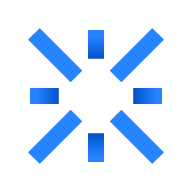
Come usare l'IA generativa nell'editor dei ticket:
È possibile accedere all'IA generativa nell'editor dei ticket in due modi:
- Seleziona l'icona di Atlassian Intelligence nella barra degli strumenti dell'editor dei ticket.
- Digita /ai nell'editor dei ticket per visualizzare Atlassian Intelligence.
Assistente di servizio virtuale
L'assistente di servizio virtuale di Jira Service Management automatizza le interazioni con il supporto direttamente da Slack per far risparmiare tempo agli agenti e aiutarli a fornire un servizio eccezionale su larga scala.
Esistono due modi principali per configurare l'assistente di servizio virtuale di Jira Service Management, a seconda del tipo e della complessità delle richieste che vuoi automatizzare: flussi di intenti e risposte di Atlassian Intelligence (risposte AI). Puoi utilizzare uno dei due metodi o entrambi per aiutare a deviare i ticket e fornire un'assistenza rapida ai tuoi clienti.
Flusso di intenti dell'assistente di servizio virtuale
Gli intenti di un assistente di servizio virtuale rappresentano un problema, una domanda o una richiesta specifici che il tuo assistente di servizio virtuale può aiutarti a risolvere per i tuoi clienti. Ogni intento include una serie di frasi di formazione per aiutare l'assistente di servizio virtuale a riconoscere la richiesta di chi richiede assistenza e un flusso conversazionale che aiuta a guidare chi richiede assistenza nella risoluzione del problema in base alle sue risposte all'assistente di servizio virtuale. Gli intenti sono ottimi per domande che:
- richiedono un lavoro guidato/risoluzione dei problemi
- richiedono la raccolta e la classificazione delle informazioni
- richiedono un'azione automatizzata tramite richiesta web
Esempi: richieste di accesso al software, segnalazione di un imprevisto, nuovo hardware, richieste di approvvigionamento, flussi di lavoro di onboarding.
Gli intenti possono essere facilmente configurati con modelli predefiniti e un editor a basso contenuto di codice/no-code. L'assistente di servizio virtuale utilizza anche l'IA generativa per suggerire intenti pertinenti in base ai dati storici dei ticket di assistenza del team e compilare effettivamente alcune delle impostazioni di base come una descrizione e frasi di formazione.
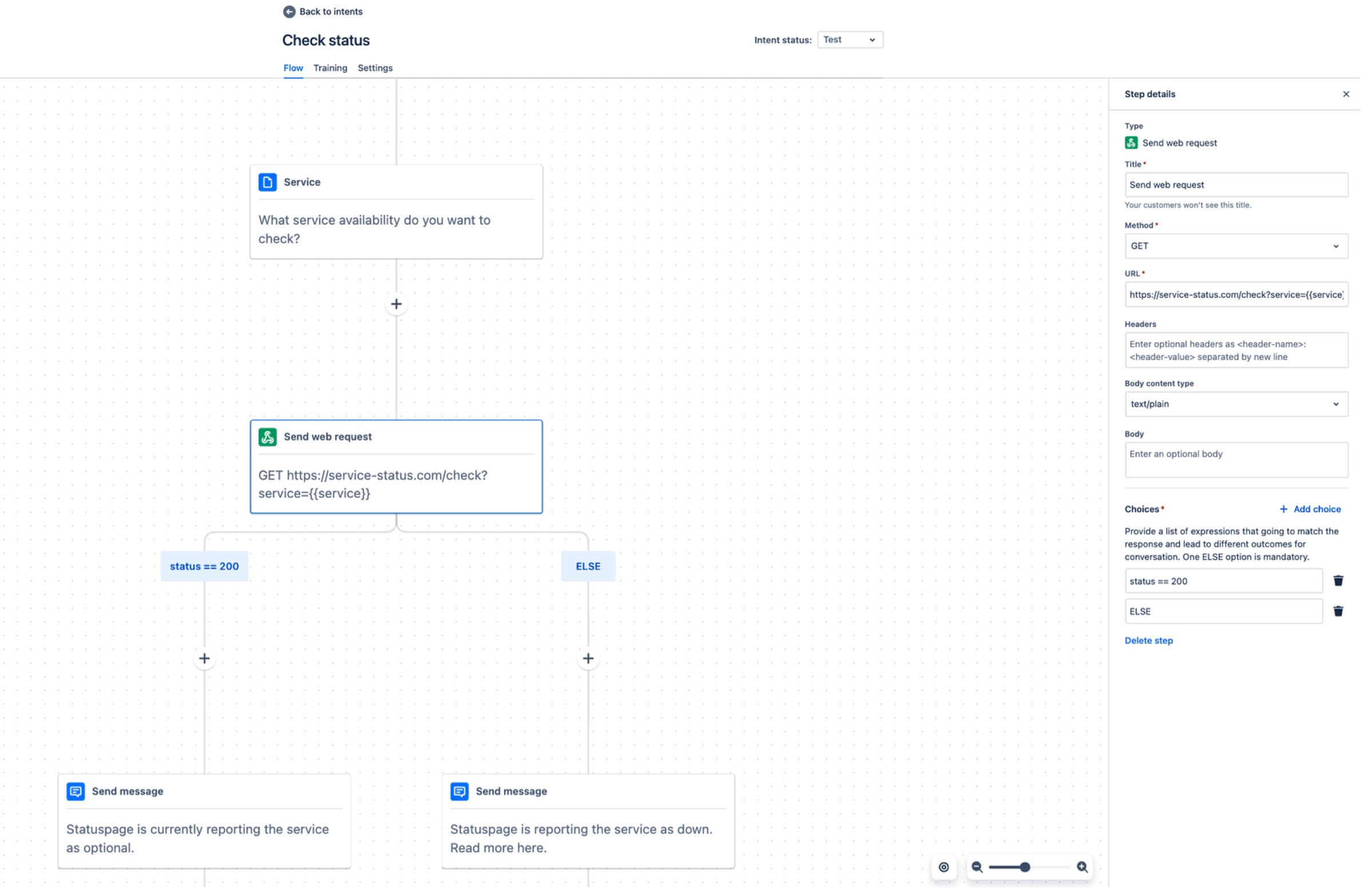
Risposte AI nell'assistente di servizio virtuale
Le risposte AI utilizzano l'IA generativa di Atlassian Intelligence per effettuare ricerche negli spazi collegati della tua knowledge base e rispondere alle domande dei clienti. Questa funzione è ideale per iniziare rapidamente con l'assistente di servizio virtuale, poiché richiede una configurazione minima ed è particolarmente efficace nel deviare le richieste di aiuto che:
- possono essere risolte fornendo informazioni o istruzioni
- riguardano argomenti trattati (o di cui si può trattare semplicemente) in articoli della tua knowledge base esistenti
- Solitamente non hanno bisogno dell'intervento umano
Istruzioni IT di base come configurazione BYOD, reimpostazione della VPN e connessione al Wi-Fi dell'ufficio
Condivisione delle politiche aziendali come benefit, spese, ferie e altro ancora.
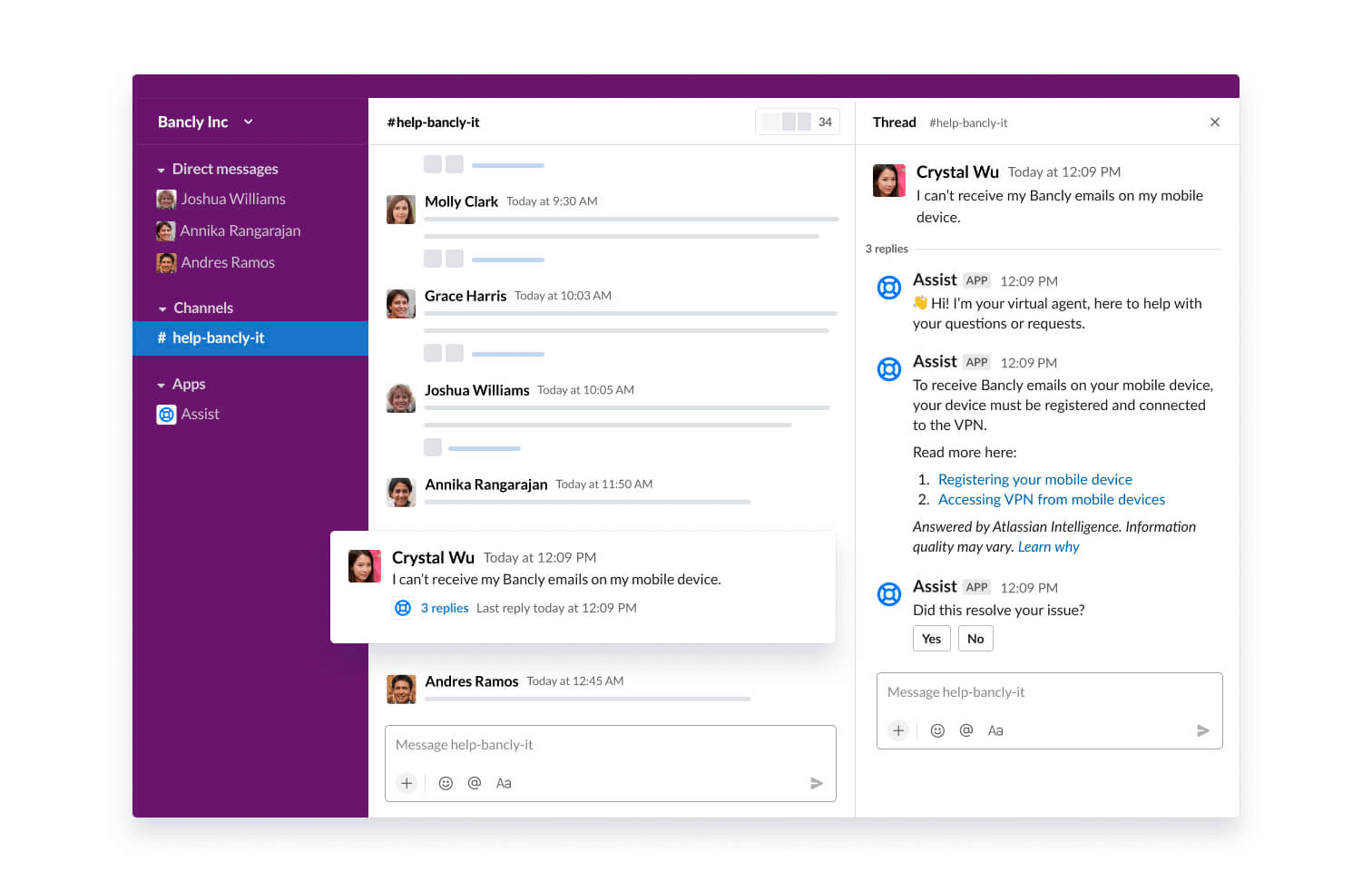
Configura le risposte dell'AI
Per impostare le risposte AI, devi prima configurare i canali di acquisizione dei tuoi assistenti di servizio virtuali. Scopri di più su come eseguire questa operazione nella nostra guida al prodotto per assistenti di servizio virtuale.
Connetti una knowledge base self-service
Una volta definiti i canali di acquisizione, devi assicurarti di avere una knowledge base connessa al tuo progetto, tramite Confluence o la knowledge base integrata di Jira Service Management. Puoi creare la knowledge base direttamente da Jira Service Management o integrare le domande frequenti e i documenti esistenti che già possiedi in Confluence.
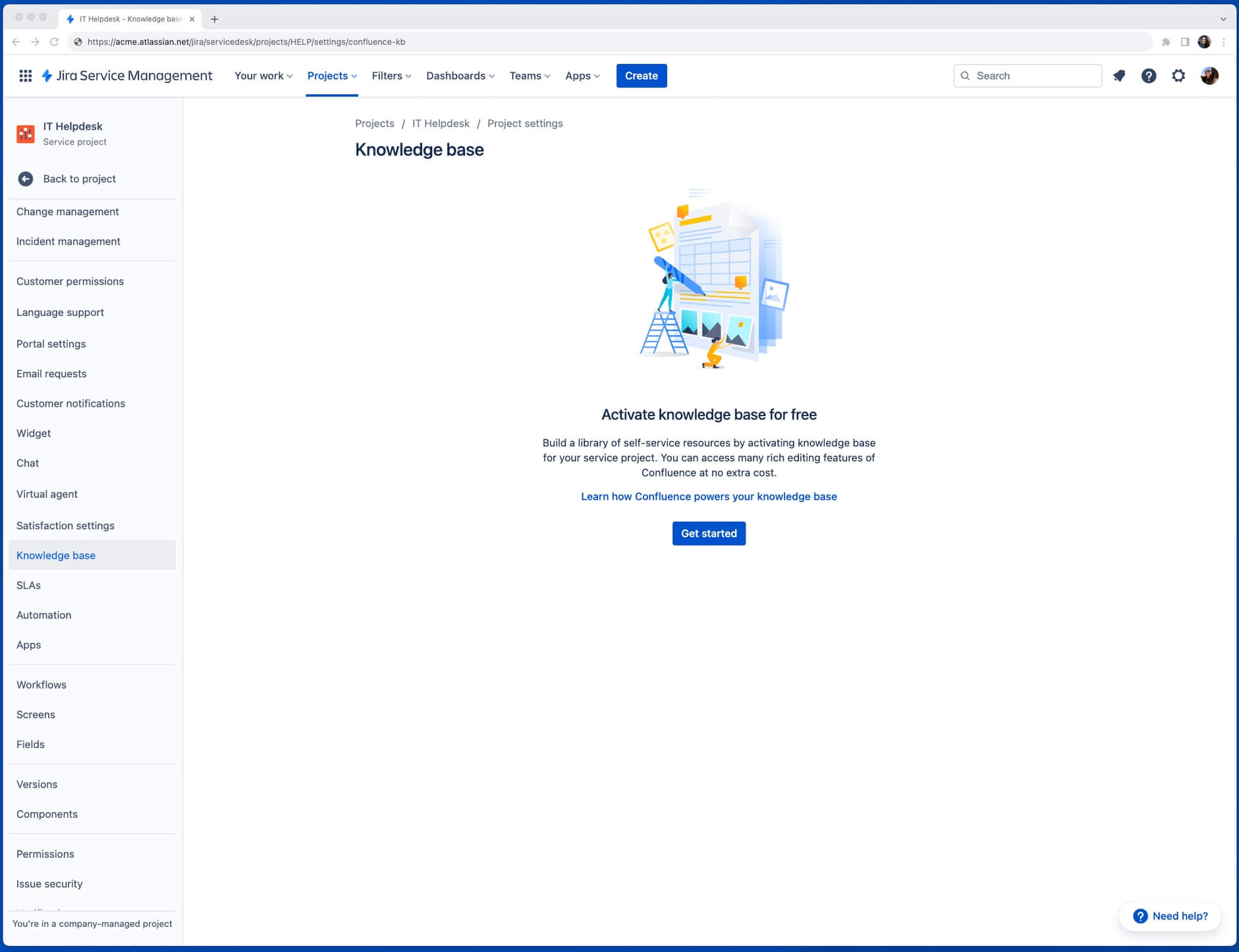
Suggerimento avanzato: ricontrolla le impostazioni di autorizzazione della tua knowledge base
Sotto Chi può visualizzare, la visibilità dello spazio della tua knowledge base connessa deve essere impostata su Tutti gli utenti che hanno effettuato l'accesso.
Attivare le risposte AI
Quando la tua knowledge base è pronta, è il momento di attivare le risposte AI nelle impostazioni dell'assistente di servizio virtuale:
Dalla barra di navigazione a sinistra, seleziona Impostazioni progetto > Virtual Service Agent. Seleziona Impostazioni, quindi Impostazioni di base se non è già selezionato. Attiva il pulsante accanto a Risposte di Atlassian Intelligence, quindi seleziona Attiva.
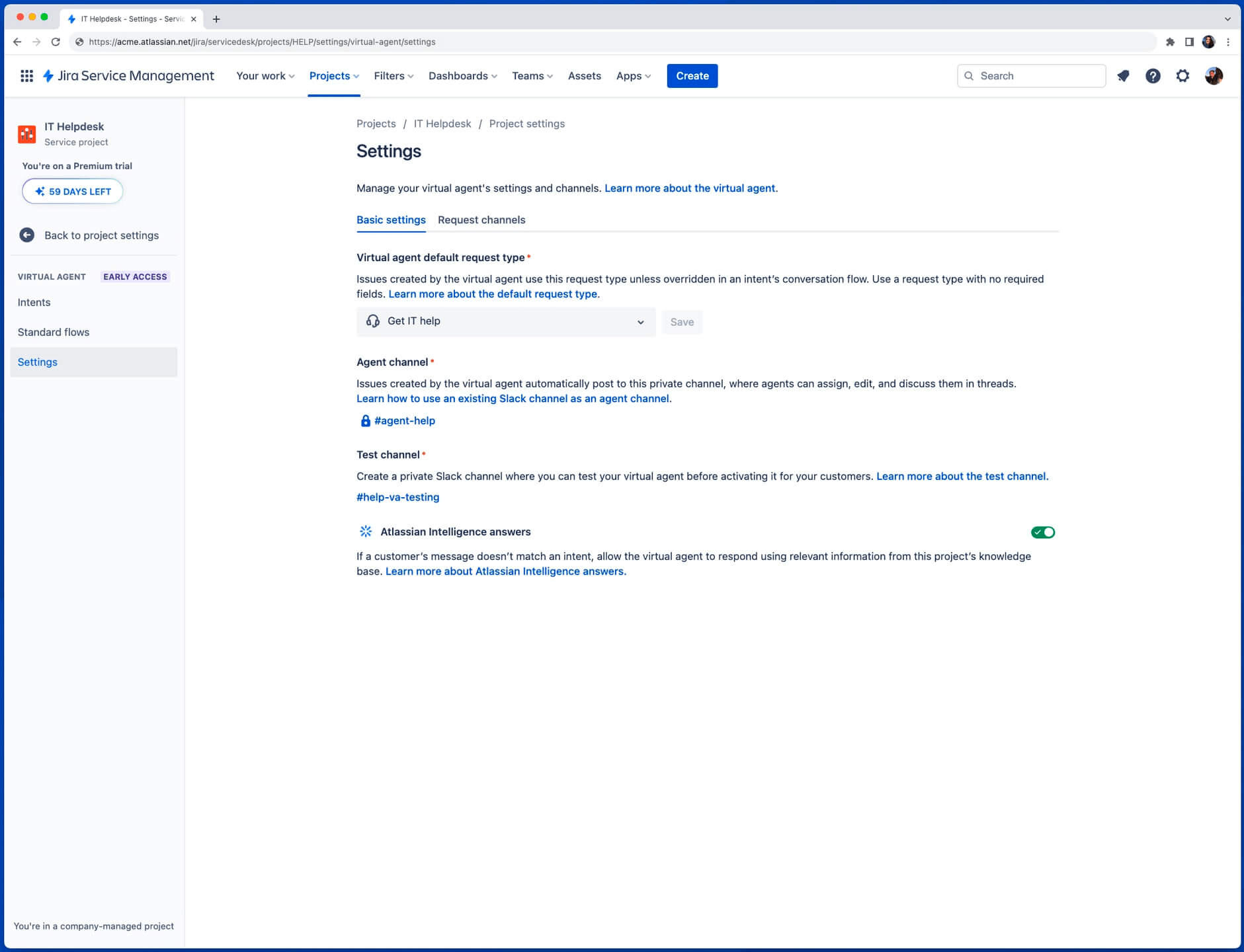
Se stai utilizzando l'assistente di servizio virtuale in Slack, puoi attivare le risposte AI per canali di richiesta Slack specifici. Vai a Canali delle richieste in Impostazioni. Attiva il pulsante sotto Risposte AI accanto al canale delle richieste per cui vuoi attivare le risposte, quindi seleziona Attiva.
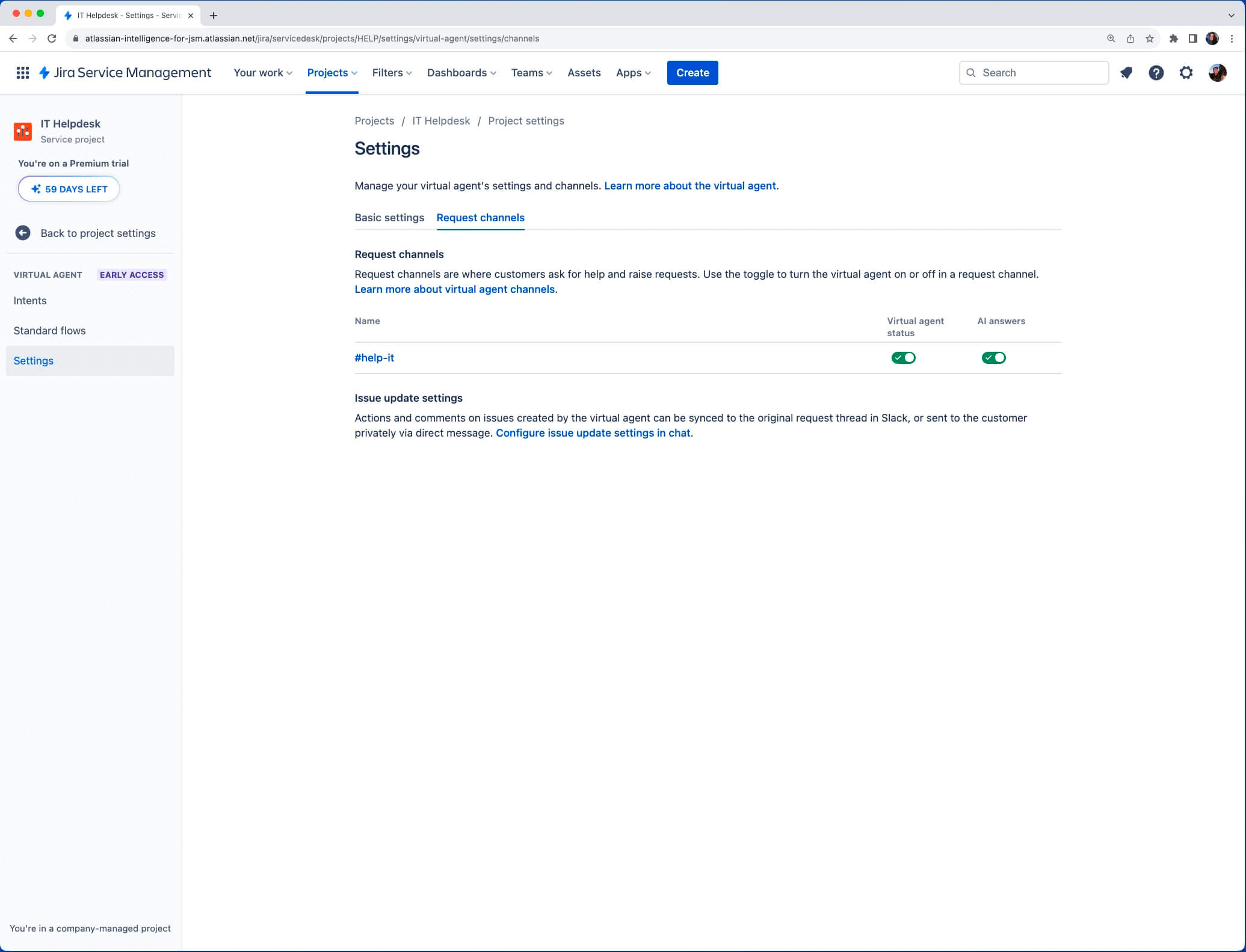
Suggerimento: quando si strutturano gli articoli della knowledge base per il consumo da parte degli assistenti di servizio virtuali, tieni presente che al momento le risposte AI non estraggono informazioni dalle immagini e in genere funzionano in maniera ottimale con un testo che non fa parte di una tabella in Confluence.
Riepiloghi di AI
Invece di leggere lunghe descrizioni e numerosi commenti su un ticket di Jira Service Management, puoi usare Atlassian Intelligence per riassumere rapidamente queste informazioni a tuo piacimento. Collabora facilmente con nuove parti interessate, trasferisci le richieste a un nuovo agente o tieniti aggiornato su un ticket.
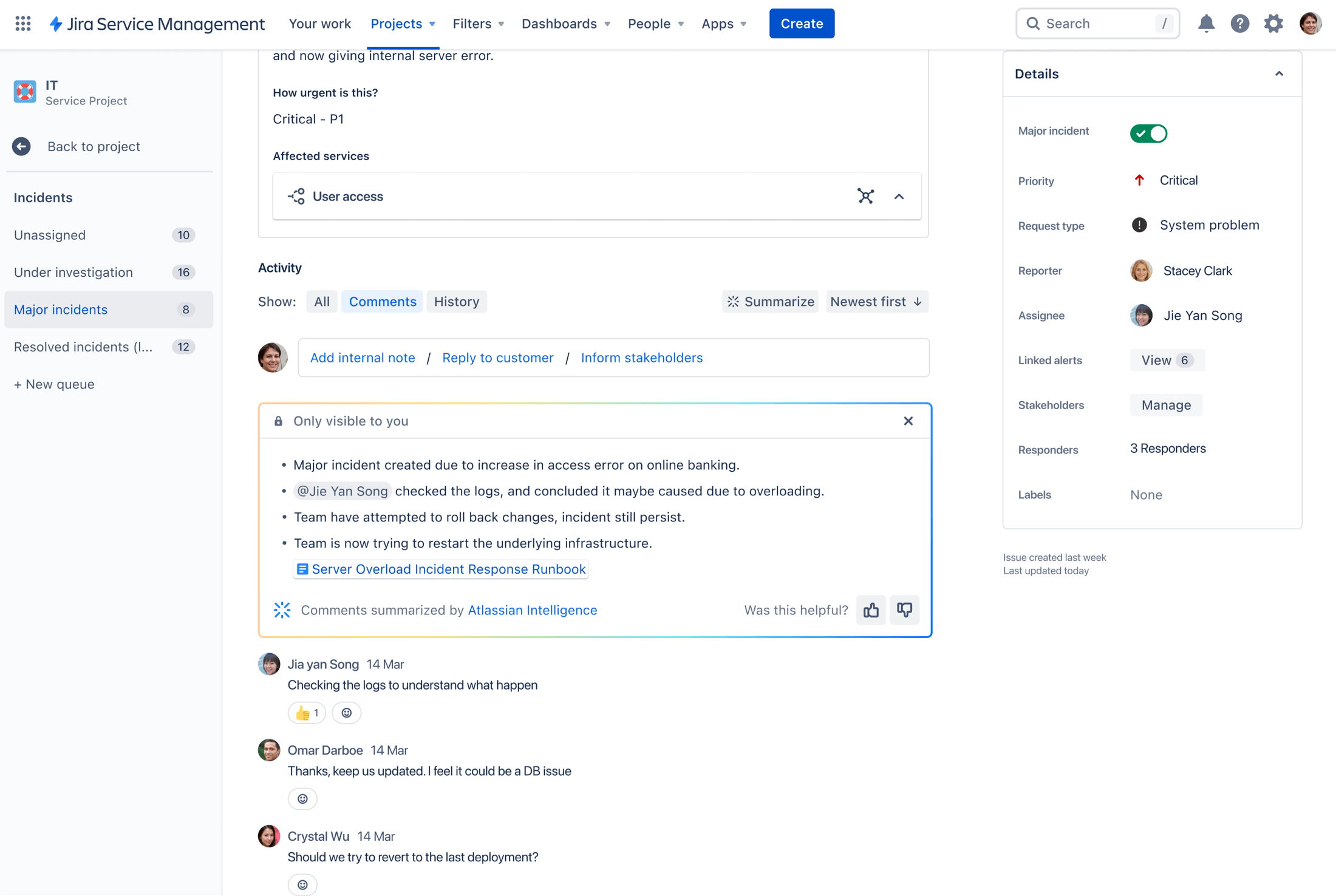
Per usare i riepiloghi di AI:
- Nel tuo progetto di Jira Service Management, vai al ticket desiderato.
- Scorri verso il basso fino alla sezione Attività.
-
Seleziona Commenti, quindi Riassumi.
- Il riepilogo generato da Atlassian Intelligence sarà visibile solo a te e scomparirà quando esci dal ticket. Puoi riassumere i dettagli di un ticket tutte le volte che vuoi.
Suggerimento: la funzione di riepilogo dell'IA funziona in maniera ottimale con l'assistente di servizio virtuale. Per flussi di intenti complessi in cui l'assistente di servizio virtuale pone più domande per raccogliere informazioni da chi chiede assistenza prima di aprire un ticket di assistenza, i riepiloghi di IA possono aiutare l'agente assegnato ad acquisire rapidamente il contesto del problema rilevato dall'assistente di servizio virtuale.
IA generativa nell'editor dei ticket
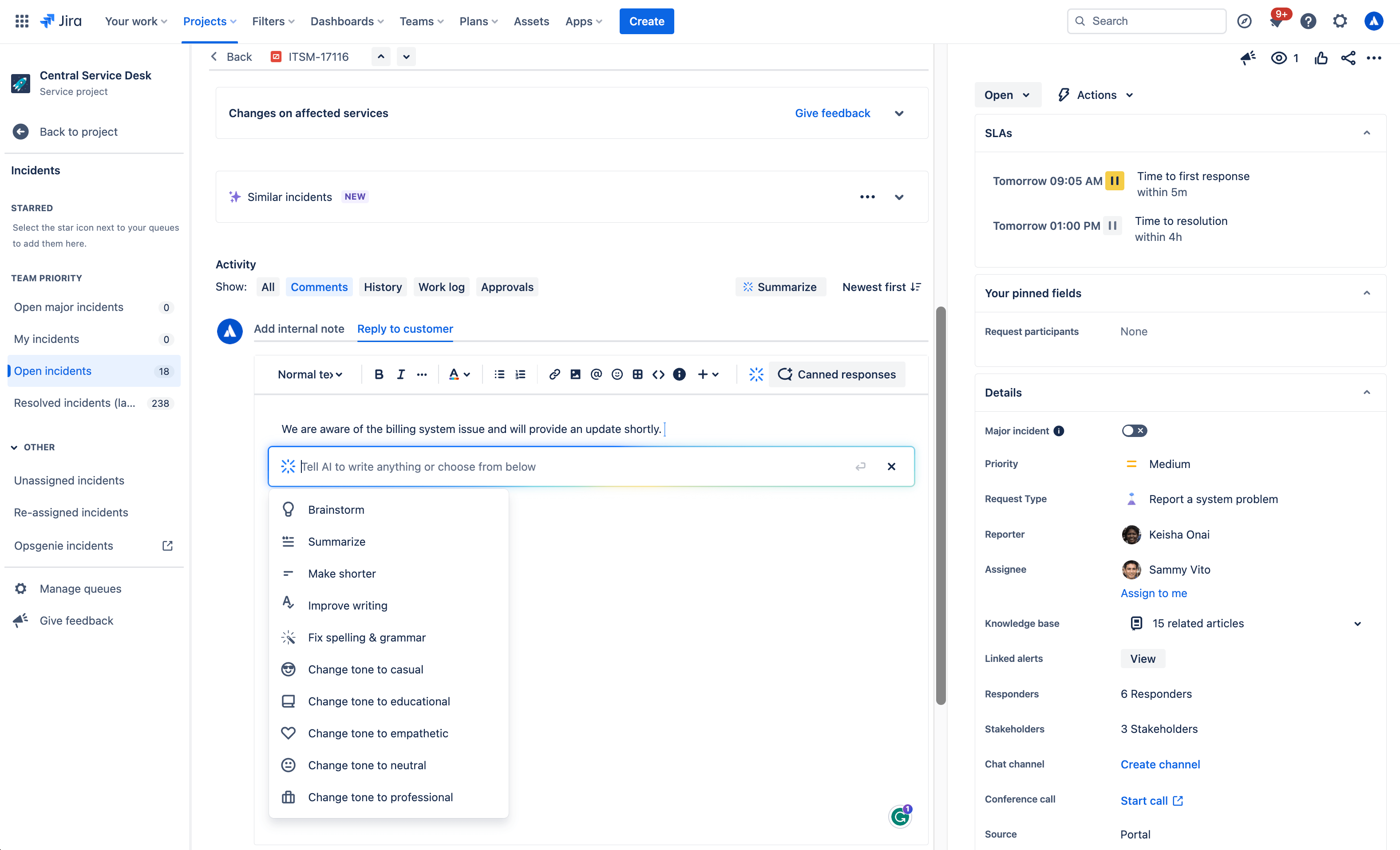
Atlassian Intelligence aiuterà anche gli agenti a creare e migliorare le risposte fornite ai clienti, garantendo una comunicazione chiara e ponderata tra le parti interessate. L'IA generativa nell'editor dei ticket può aiutare gli agenti a creare risposte migliori, regolare il tono in modo da essere più professionali o empatici, riassumere un lungo articolo della knowledge base per fornire istruzioni concise e molto altro ancora.
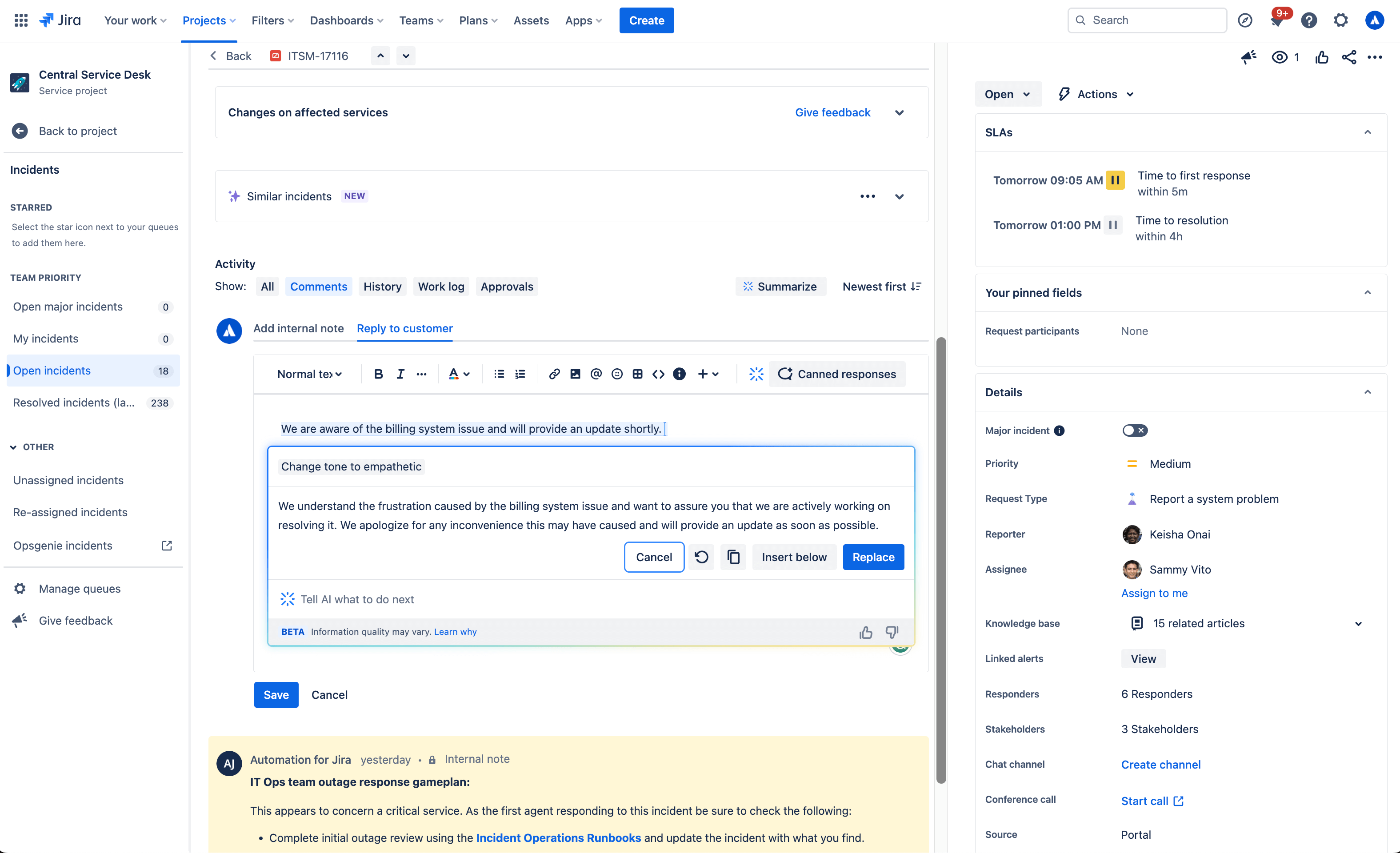
Casi d'uso per l'IA generativa:
Brainstorming
Non sai come avviare una risposta da fornire ai clienti? Con la funzione brainstorming, Atlassian Intelligence analizza gli input degli utenti e genera suggerimenti per le risposte da fornire ai clienti dando così un suggerimento per risolvere i ticket in modo più rapido.
Sintesi
Con la funzione di sintesi, Atlassian Intelligence ti consente di generare riepiloghi concisi di risposte più lunghe da fornire ai clienti. Questo può essere utile quando hai bisogno che i clienti comprendano rapidamente i punti chiave o le idee principali.
Riepiloga
La funzione di riepilogo aiuta gli agenti a condensare contenuti lunghi in un riepilogo conciso, semplificandone la comprensione e l'acquisizione. Atlassian Intelligence analizza il testo inserito e identifica i punti più pertinenti e importanti. Tiene conto di fattori come la frequenza di determinate parole o frasi, il loro contesto all'interno del testo e qualsiasi tipo di sentimento o rilevanza associati.
Miglioramento della scrittura
La funzione di miglioramento della scrittura di Atlassian Intelligence aiuta gli agenti a migliorare le capacità di scrittura fornendo suggerimenti. Questi suggerimenti possono includere correzioni grammaticali, consigli sulla scelta delle parole, formattazione e altro ancora. Oltre ai miglioramenti suggeriti, Atlassian Intelligence offre anche spiegazioni e ragionamenti alla base di ogni suggerimento.
Correzione ortografica e grammaticale
La funzione di correzione ortografica e grammaticale di Atlassian Intelligence ti aiuta a identificare e correggere gli errori ortografici e grammaticali nelle risposte che fornisci ai clienti. Questi suggerimenti si basano su regole grammaticali comuni e sull'analisi contestuale del testo circostante. Hai la possibilità di accettare un suggerimento facendo clic su di esso oppure puoi apportare manualmente le modifiche necessarie.
Modifica del tono
La funzione di modifica del tono in Atlassian Intelligence consente di cambiare il tono della risposta al cliente, consentendo agli agenti di regolare lo stile o il mood del testo in base alle proprie esigenze. I toni disponibili includono casual, educativo, empatico, neutro e professionale per soddisfare le esigenze di una varietà di situazioni dei clienti.
Come usare l'IA generativa nell'editor dei ticket:
È possibile accedere all'IA generativa nell'editor dei ticket in due modi:
- Seleziona l'icona di Atlassian Intelligence nella barra degli strumenti dell'editor dei ticket.
- Digita /ai nell'editor dei ticket per visualizzare Atlassian Intelligence.
IA generativa per articoli della knowledge base
Oltre all'IA generativa per l'editor dei ticket, Atlassian Intelligence consente agli agenti di creare articoli della knowledge base direttamente da un ticket di Jira Service Management. Fai il brainstorming dei contenuti per un nuovo articolo, assicurati che l'ortografia e la grammatica siano corrette e rendi il tuo articolo professionale ed empatico per i tuoi clienti in pochi semplici passaggi.
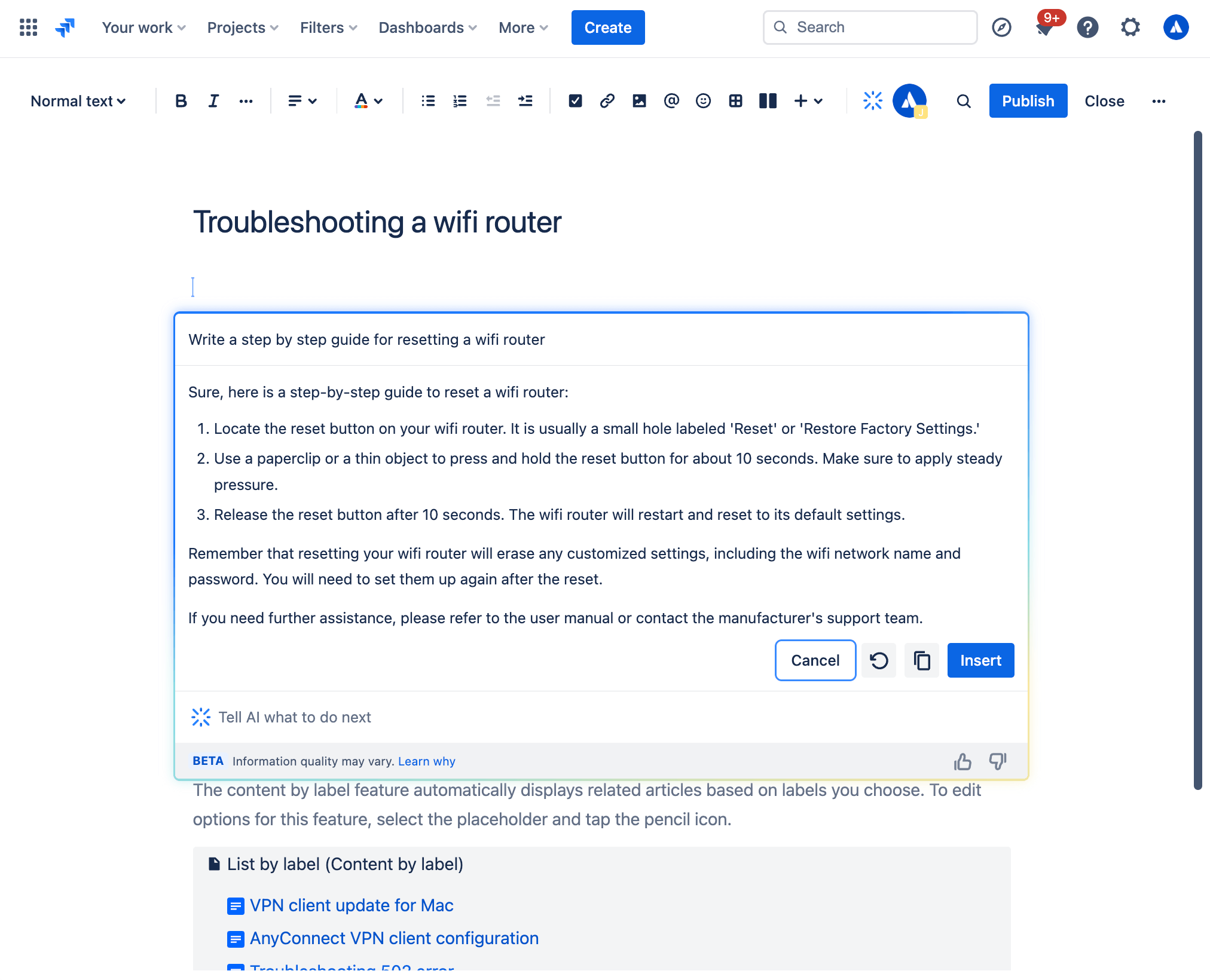
Come creare un articolo della knowledge base utilizzando l'IA generativa
Nella visualizzazione ticket di Jira Service Management:
- Dalla barra laterale di navigazione del tuo progetto, seleziona Knowledge base.
- Seleziona Create article (Crea articolo).
- Seleziona lo spazio della knowledge base in cui vuoi creare il tuo articolo, quindi seleziona Avanti.
- Avvia Atlassian Intelligence tramite la barra degli strumenti o digitando /ai nell'editor.
- Scrivi la richiesta desiderata.
- Atlassian Intelligence fornisce una bozza che puoi usare come punto di partenza.
Suggerimenti relativi al tipo di richiesta
I suggerimenti relativi al tipo di richiesta possono aiutarti a eliminare le congetture dalla creazione del tuo service desk suggerendo in modo intelligente i tipi di richiesta in base a come descrivi il tipo di lavoro gestito dal tuo team. Atlassian Intelligence può suggerire tipi di richieste in una vasta gamma di casi d'uso, dall'IT e le risorse umane al catering e alla toelettatura per cani, per poi aggiungerli al tuo service desk con pochi clic.
Una volta creato un tipo di richiesta utilizzando Atlassian Intelligence, puoi inserire moduli e campi aggiuntivi per acquisire tutti i dettagli pertinenti dai tuoi clienti e modificare anche il flusso di lavoro, se necessario.
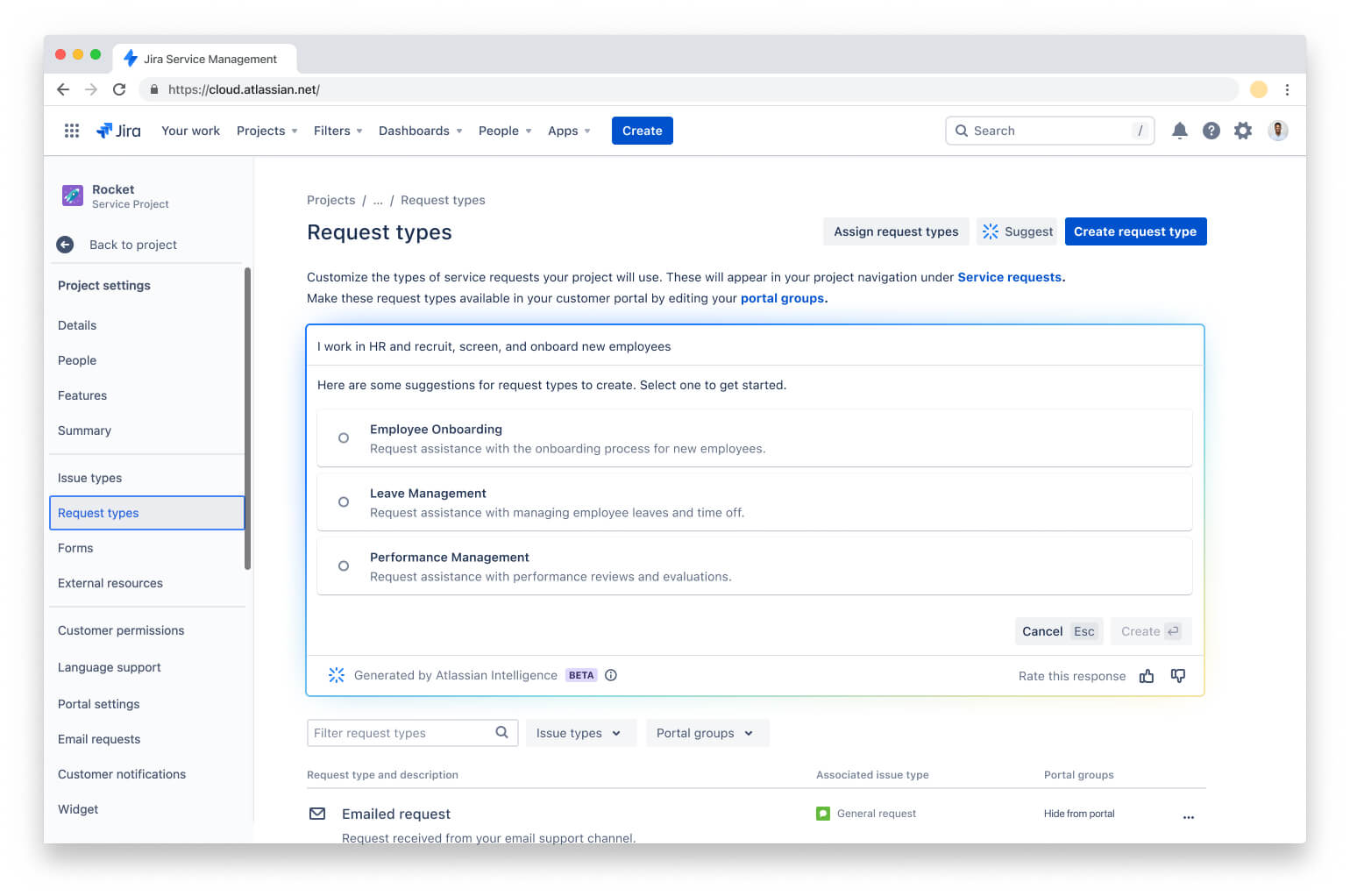
Come usare i suggerimenti relativi al tipo di richiesta:
- Vai a Impostazioni progetto > Tipi di richiesta.
- Seleziona Suggerisci.
- Descrivi il tipo di lavoro gestito dal tuo team.
- Seleziona un tipo di richiesta dall'elenco dei suggerimenti di IA, seleziona Crea.
- Conferma il nome, la descrizione, l'icona e il tipologia di richiesta della tipologia ticket.
- Seleziona Avanti e aggiungi il tipo di richiesta a un gruppo del portale.
- Seleziona Crea.
Altre esperienze intelligenti in Jira Service Management
Oltre ad Atlassian Intelligence, altre esperienze intelligenti realizzate su algoritmi basati sui dati e su potenti sistemi di machine learning sono integrate in ogni parte di Jira Service Management.
Richieste e imprevisti simili
Con il pannello delle richieste simili abilitato, puoi trovare facilmente nel tuo progetto del servizio ticket simili a quelli su cui stai lavorando attualmente. Il pannello delle richieste simili può far emergere richieste, imprevisti, problemi, modifiche e persino revisioni post-imprevisto simili, consentendo agli agenti di determinare se ci sono ticket duplicati che possono risolvere, ticket precedenti che li aiuteranno a risolvere i ticket più velocemente o imprevisti simili che giustificano un'escalation per imprevisti gravi.

Il pannello delle richieste simili utilizza la tecnologia NLP (Natural Language Processing) per fornire un elenco di richieste recenti con titoli o descrizioni simili a quella che stai visualizzando attualmente.
For similar incidents, the results are also AI-powered. To help improve results, you can give feedback by reacting 👍 or 👎 to a result.
Per abilitare o disabilitare il pannello di richiesta simile:
- Nel progetto del servizio, vai a Impostazioni progetto.
- Seleziona Funzioni.
- Attiva/disattiva il pannello Richieste simili.
Ricerca nel centro assistenza abilitata per Smarts
Il centro assistenza è il luogo in cui i tuoi clienti si rivolgono per ottenere informazioni e segnalare richieste. Da lì, possono visualizzare il portale per ogni progetto del servizio a cui hanno accesso, cercare i moduli richiesta e gli articoli della knowledge base e vedere le richieste che hanno segnalato nel tempo.
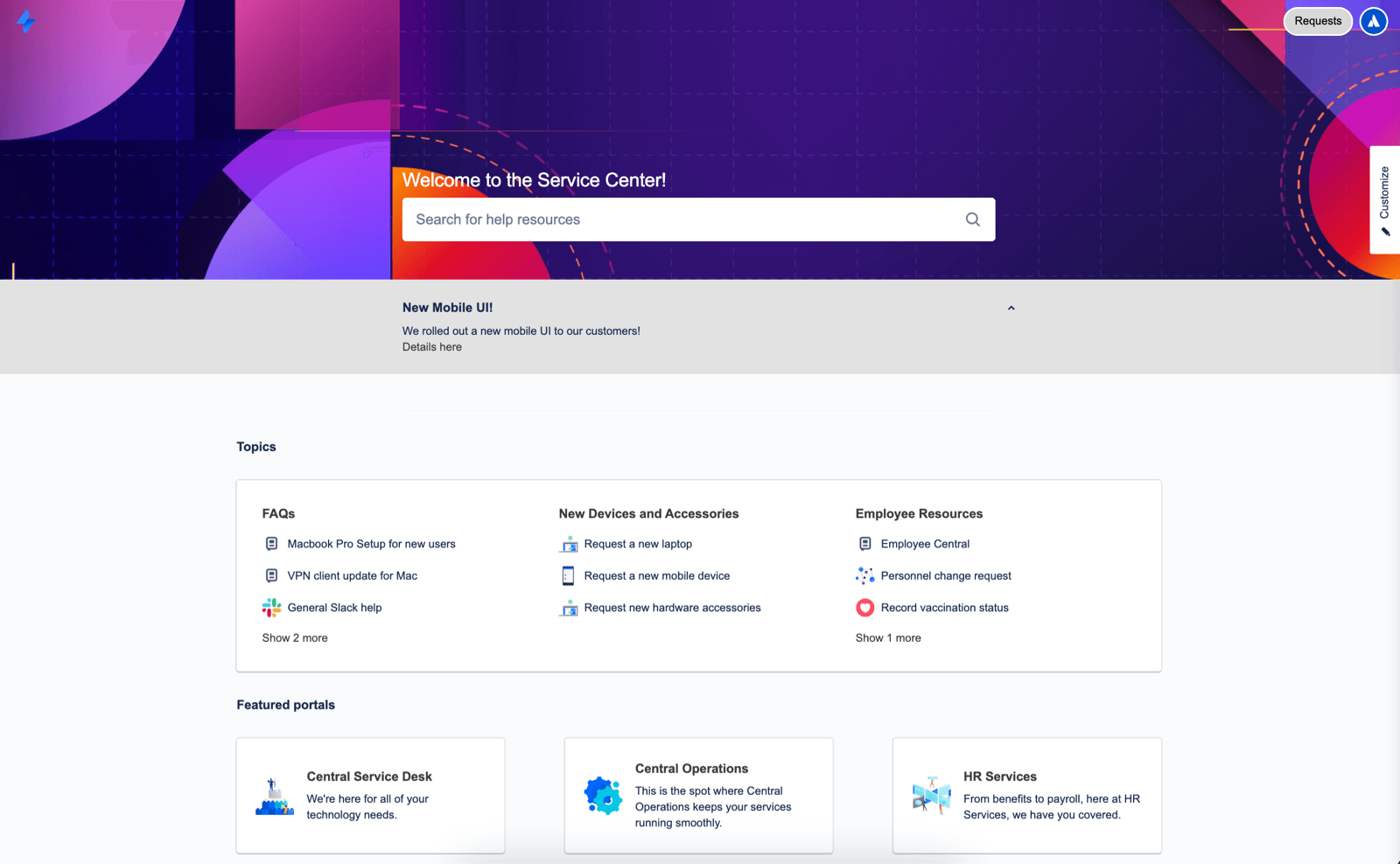
Durante la ricerca nel centro assistenza, Jira Service Management fornisce una potente barra di ricerca intelligente che consente la ricerca avanzata nell'intero portafoglio utilizzando algoritmi basati sui dati e tecniche di machine learning.
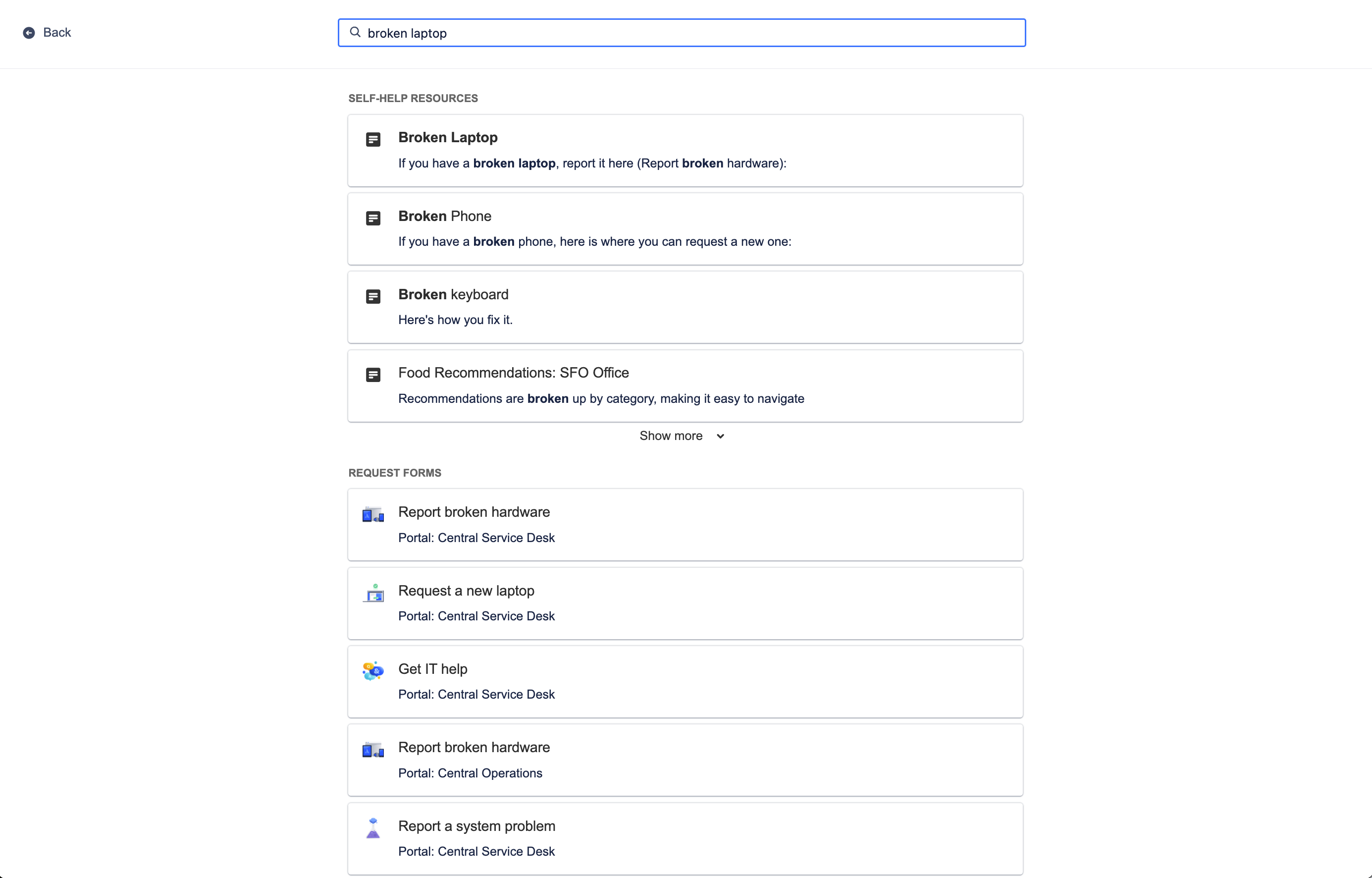
La ricerca nel centro assistenza fornisce risorse di auto-aiuto pertinenti dalla tua knowledge base e moduli richiesta sui tuoi portali di servizio identificando il comportamento recente di un utente insieme al suo contesto di ricerca, condividendo le opzioni più pertinenti specificamente per lui. L'aspetto più interessante è che Smarts impara col tempo a migliorare questi risultati predittivi per i tuoi clienti in modo che possano essere più produttivi e ottenere assistenza più rapidamente.
Per personalizzare il centro assistenza:
- Nel progetto del servizio, vai a Impostazioni progetto.
- Seleziona Impostazioni portale.
- Seleziona il link nella sezione Personalizza l'help center.
Articoli della knowledge base pertinenti
Oltre al centro assistenza, l'intelligenza può anche consigliare articoli della knowledge base direttamente dalla Visualizzazione ticket che i tuoi agenti possono condividere con i clienti. Gli articoli della knowledge base pertinenti si basano anche sul contesto del ticket e sul comportamento degli utenti, proprio come nel centro assistenza.
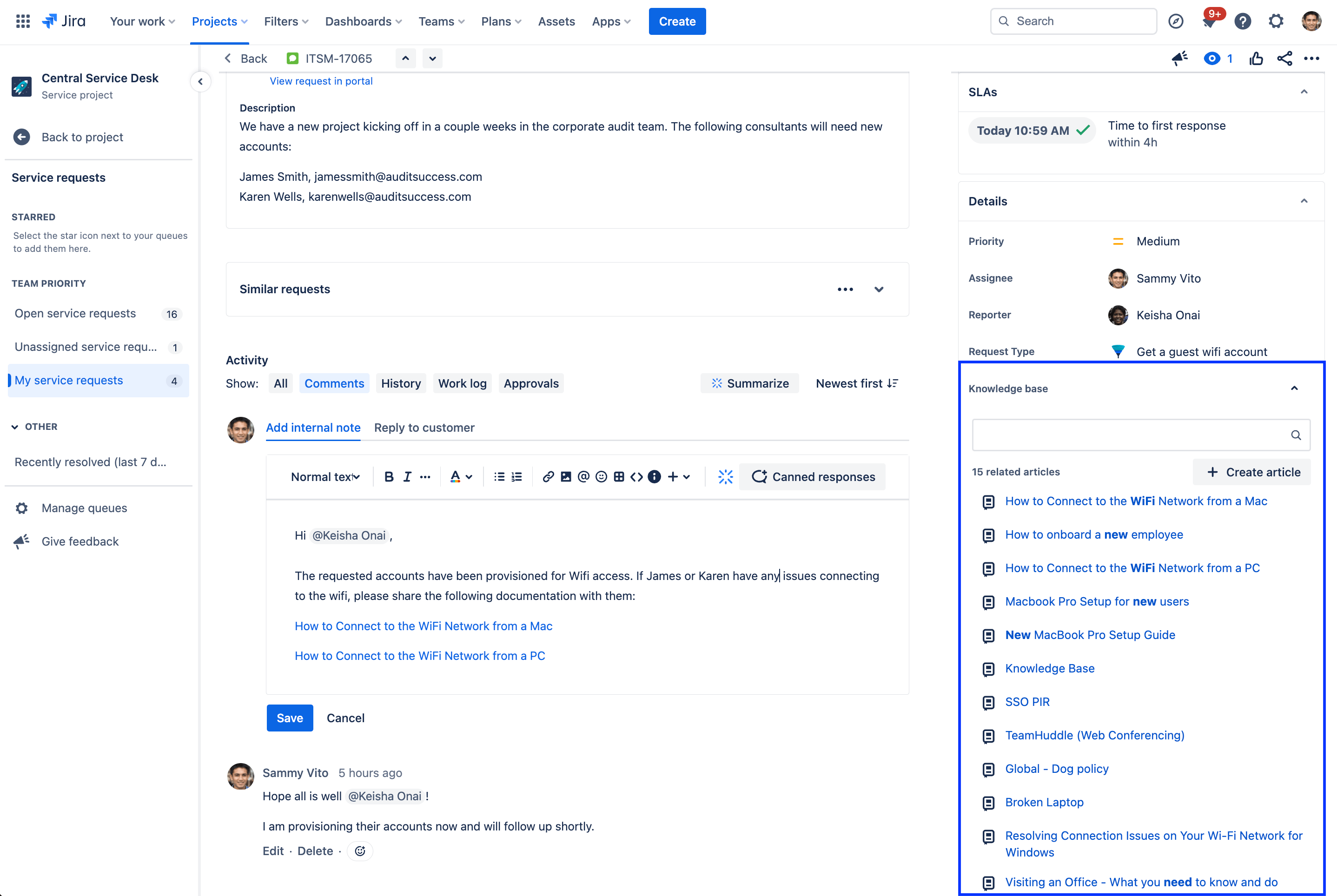
Gli articoli della knowledge base relativi al ticket attuale compariranno nella sezione Visualizzazione ticket e potranno essere condivisi con i clienti con un solo clic. Se un articolo correlato non viene visualizzato, hai anche la possibilità di cercarlo manualmente o crearne uno nuovo a partire direttamente dal ticket.
Assegnazione predittiva degli agenti e delle @menzioni
Infine, collaborare consiste nel coinvolgere la persona giusta al momento giusto per completare un progetto o portarlo avanti. Con i selettori predittivi degli utenti in Jira Service Management, l'intelligenza consiglia un elenco di persone da coinvolgere nel ticket, sapendo con chi lavori regolarmente e di che cosa ti stai occupando al momento. Assegna in modo rapido un agente a un ticket selezionando il campo assegnatario oppure usa @ per visualizzare un elenco di utenti che possono potenzialmente aiutarti a risolvere un ticket.
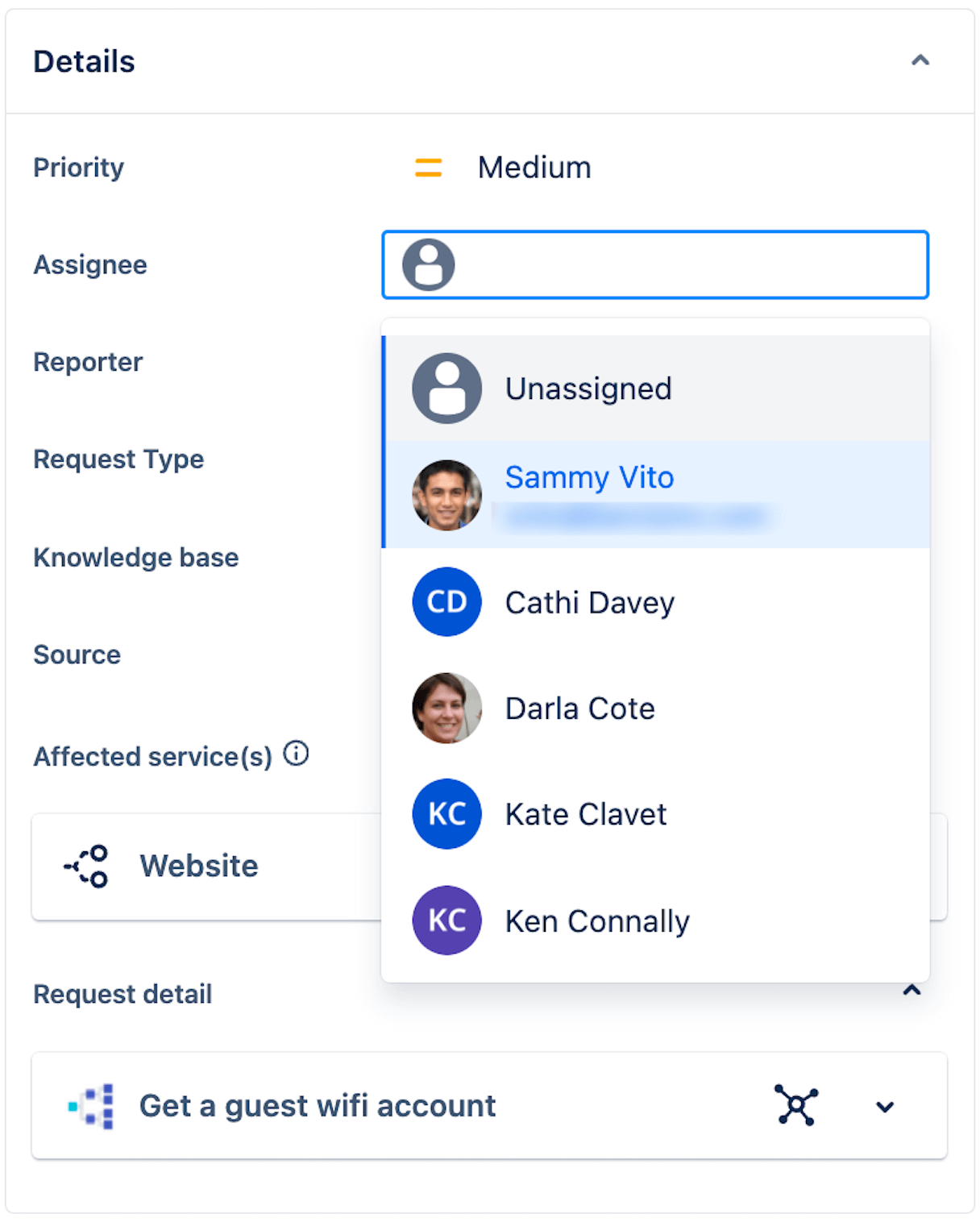
Imparando dai comportamenti precedenti, l'intelligenza può prevedere i cinque assegnatari più probabili con una precisione dell'86%.
Guida introduttiva
Gestione dei servizi aziendali
Suggerimenti e consigli
Progettazione dei moduli